Intugame VR
Questa versione è limitata a 10 minuti di gioco.
Trasmettiamo qualsiasi dei vostri giochi per PC per il tuo cellulare in 3D stereoscopico.
Noi tracciare il movimento della testa e controllare il vostro punto di vista del gioco con esso.
Che cosa avete bisogno per godere la nostra app
1. Google Cartone, Zeiss VR One, Durovis Dive o qualsiasi altro auricolare per il 3D stereoscopico.
2. È necessario installare il software sul PC desktop da https://www.quarkvr.io/past-work/ (c'è installer che creerà desktop e iniziare collegamento menu per Intugame VR)
3. Avviare la nostra applicazione desktop di Windows è stato installato.
4. Avviare il gioco in modalità finestra se si dispone di Windows 7 o Windows 8.
5. Assicurarsi che il PC e il cellulare siano collegati alla stessa rete Wi-Fi o utilizzare la modalità tethering via cavo e USB.
6. Avviare la nostra applicazione per cellulare, premere il tasto Play e mettere il telefono cellulare nella cuffia 3D.
Come noi su facebook https://www.facebook.com/intugame o sottoscrivere gli aggiornamenti su http://intugame.com/get-intugame-vr/
Questa versione è limitata a 10 minuti di gioco. Se funziona per voi ci sostenete e acquistare la versione premium con il gioco illimitata. Noi continuiamo a lavorare e migliorare questo prodotto.
https://play.google.com/store/apps/details?id=com.intugame.premiumvr
FAQ:
- Se si ottiene schermo nero sul dispositivo - verifica si avvia il gioco in modalità schermo intero o finestra in finestra.
- Su un computer portatile, se l'applicazione del PC si chiude il collegamento - provare a utilizzare la scheda grafica integrata (disabilitare la scheda grafica dedicata).
- Per ridurre il ritardo - si può provare a collegare un cavo con il PC e abilitare il tethering USB invece di utilizzare Wi-Fi per la connessione. Vai a Impostazioni telefono -> Connessioni -> più reti -> Tethering e Router Wi e attivare il tethering USB.
Categoria : Intrattenimento

Recensioni (8)
L'app funziona a meraviglia, tranne una COSA. Lagga. Io ho provato a giocare a minecraft, tutto bene, ma lagga, in realtá il mio pc non lagga per niente , anzi va fluido. È un problema troppo grosso...
Ce un problema con il sensore del cellulare nel gioco. l' asse x e y sono invertiti come posso risolvere? Ho provato Portal 2
è fantastico, rispetto alle prima versione ora è fluidissimo,
Quest'app è un motivo in più perpreferire i visori VR per smartphone e non i più costosi e difficoltosi Oculus Rift, OSVR, ecc.. 4 stelle perché va migliorata anche se il lag è marcato ed ciò è dovuto anche al tipo di tecnologia usata...
Funziona perfettamente, completo e semplice.
Non ce il collegamento tramite USB...Cosa che é importante per chi non ha internet
Cari amici ancora non ci siamo ...
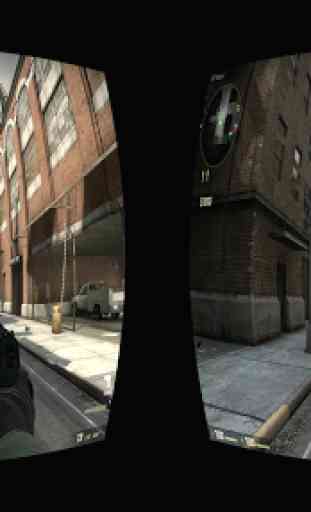

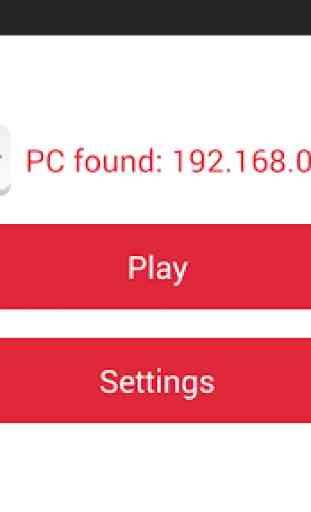
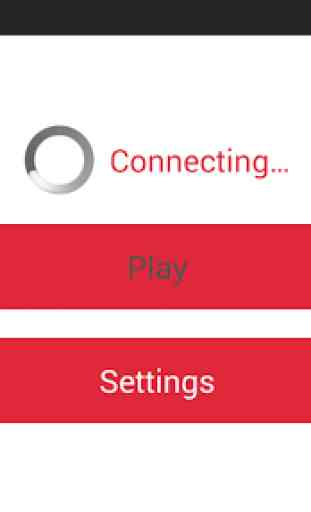
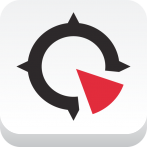
Telefono e PC non riescono a vedersi a vicenda.